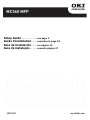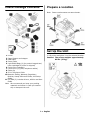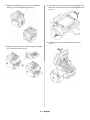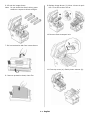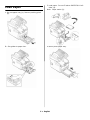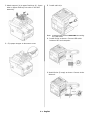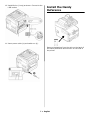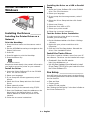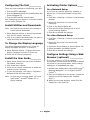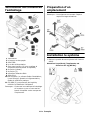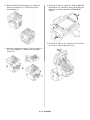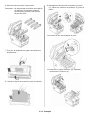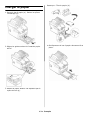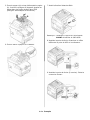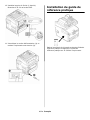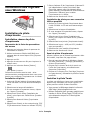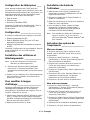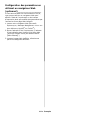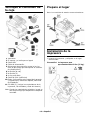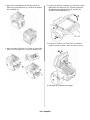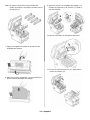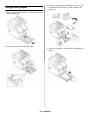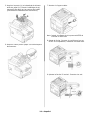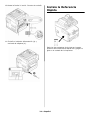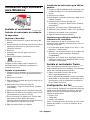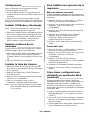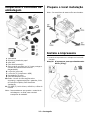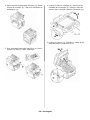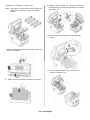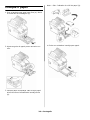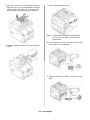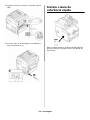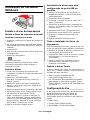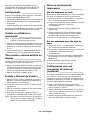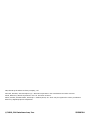OKI MC560n Le manuel du propriétaire
- Catégorie
- Imprimer
- Taper
- Le manuel du propriétaire
Ce manuel convient également à
La page charge ...
La page charge ...
La page charge ...
La page charge ...
La page charge ...
La page charge ...
La page charge ...
La page charge ...
La page charge ...

10 • Français
Vérification du contenu de
l’emballage
1 Imprimante
2 le support au bac papier
3 câble USB
4 le cordon d’alimentation
5 Sacs pare-lumière (4) (pour protéger la
cartouche tambour/toner si expédiée)
6 de ferrite (réseau)
7 de ferrite (3)
8 caInsérez l’attache-câble
9 câble RJ11
10 Des manuels: Le présent Guide d’installation;
Livret Sécurité, garantie et réglementation;
Guide de référence pratique
11 CD-ROM (2) comprennent des logiciels;
utilitiaire et Guides de l’Utilisateur
Remarque : Conservez les matériaux d’emballage
et le carton en cas où vous auriez
besoin d’expédier ou de transporter
l’imprimante.
Préparation d’un
emplacement
Remarque : Les exigences convernant l’espace
requis sont approximatives.
Installation le système
1. Retirez le produit du sac et placez-le à l’endroit
désiré.
Attention! Le poids de l’imprimante est
d’environ 37 kg (82 lbs).

11 • Français
2. Otez les adhésifs de transport (a). Retirez la
feuille de protection (b). Retirez les pièces
d’emballage (c)..
3. Ouvrez le chargeur frontal (a). Otez le papier et
son ruban adhésif (b). Refermez le chargeur
frontal (c)..
4. Soulevez le scanner capot (a). Otez les adhésifs
de transport (b). Mettez le levier de blocage du
scanner en position UNLOCK [DÉVERROUIL
-
LÉE](c).
5. Soulevez le scanner (a). Appuyez sur le bouton
et ouvrez le capot supérieur (b+c).

12 • Français
6. Sortez les tambours de l’imprimante.
Remarque : Ne touchez pas la surface verte glacée
du tambour ou exposez jamais la
cartouche de tambour à la lumière
directe du soleil..
7. Tirez sur la languette en papier des tambours
d’impression. .
8. Retirez la feuille de protection puis la pellicule..
9. Remettez les tambours d’impression en place
(1). Placez les 4 deviers en position (2) jusqu‘ à
butée..
10. Enlevez la cale de transport du four.
11. Refermez le capot supérieur (a). Abaizzez
doucement le scanner (b).

13 • Français
Charger le papier
1. Sortez le bac à papier (a). Retirez les pièces
l’emballage (b)..
2. Réglez les guides suivant le format de papier
utilisé.
3. Mettez du papier dedans. Ne dépassez pas le
repère du bac (a).
Remarque : Témoin papier (b).
4. GenRepoussez le bac à papier doucement à sa
place..

14 • Français
5. Fixez le support (a) au bac d’alimentation papier
(b). Insérez le chargeur à l’appareil ajustez les
pattes dans les fentes situées dans l’ADF
(chargeur automatique de document).
6. Fixez le butoir à papier sur le dessus.
7. Install caInsérez l’attache-câble.
Remarque : Installiez le logiciel de l’imprimante
AVANT de bracher le câble USB.
8. Installez la perle de ferrite. Branchez un câble
USB entre la prise du MFP et le ordinateur. .
9. Installez la perle de ferrite (2 boucles). Faites la
connexion réseau..

15 • Français
10. Installez la perle de ferrite (1 boucle).
Branchez le fil à la prise de LINE.
11. Introduisez le cordon d’alimentation (a) et
mettez l’imprimante sous tension (b).
Installation du guide de
référence pratique
Retirez la pellicule de la bande au dos du Guide de
référence pratique et apposer le Guide de
référence pratique sur le côté de l’imprimante.

16 • Français
Installation des logiciels
sous Windows
Installation du pilote
d’imprimante _____________
Installation réseau du pilote
d'imprimante
Impression de la liste des paramètres
des menus
1. Appuyez sur le bouton Menu du panneau de
commande du scanner .
2. Utilisez les boutons fléchés HAUT/BAS pour
naviguer dans le menu Report Print [Impress.
rapport].
3. Appuyez sur OK.
4. Appuyez de nouveau sur OK pour imprimer la
mappe menu.
5. Appuyez sur le bouton Return [Retour]
pour quitter le menu.
Conservez ces feuilles sous la main : elles
contiennent des renseignements dont vous aurez
besoin pour configurer l’imprimante sur le réseau.
Installation du pilote
1. Insérez le CD des logiciels d'imprimante dans
l'unité CD-ROM. Le CD est lancé automatique
-
ment.
2. Sélectionnez la langue d’installation.
3. Si vous acceptez le contrat de licence, cliquez
sur I Agree [J'accepte].
4. Sélectionnez Driver Setup [Installation du
pilote], puis cliquez sur Install Driver [Installer
le pilote].
5. Sélectionnez Network Printer [Imprimante
réseau].
6. Sélectionnez Directly to the network using TCP/
IP [Directement au réseau en utilisant TCP/IP].
7. Entrez l'adresse IP de l'imprimante (l'adresse IP
est indiquée dans l'option Print Menu Map
[Imprimer mappe menu] du Network Menu
[Menu Réseau]) ou sélectionnez Search Address
[Rechercher l'adresse] pour localiser
l'imprimante sur le réseau.
8. Observez les directives à l’écran.
Installation du pilote pour une connexion
USB ou parallèle
1. Insérez le CD des logiciels d'imprimante dans
l'unité CD-ROM. Le CD est lancé automatique
-
ment.
2. Sélectionnez la langue d’installation.
3. Si vous acceptez le contrat de licence, cliquez
sur I Agree [J'accepte].
4. Sélectionnez Driver Setup [Installation du
pilote], puis cliquez sur Install Driver [Installer
le pilote].
5. Sélectionnez Local printer [Imprimante locale].
6. Sélectionnez le port : USB, ou LPT1 (Modèles
avec port parallèl ).
7. Sélectionnez votre modèle d’imprimante.
8. Observez les directives à l’écran.
Essai du pilote d'imprimante
Afin de s'assurer que le pilote d'imprimante a bien
été installé, imprimez une page de test :
1. Dans la barre des tâches de Windows, cliquez
sur Start [Démarrer] > Settings [Paramètres] >
Printers [Imprimantes].
2. Cliquez avec le bouton droit de la souris sur
l’icône de l'imprimante, puis sélectionnez
Properties [Propriétés].
3. Cliquez sur le bouton Print Test Page [Imprimer
une page de test]. Réinstallez le pilote en cas de
problème.
Installez le pilote Twain
Le pilote est utilisé pour lancer une numérisation
depuis votre ordinateur par moyen logiciel. Le
pilote peut être utilisé de deux manières :
• Vous pouvez le télécharger depuis le site web
d'Oki http:\\okiprintingsolutions.com
• Utilisez l'Assistant Ajout nouveau matériel pour
installer le fichier Driver/Twain/7351SS.inf sur
votre disque dur depuis le CD des logiciels
d'imprimante.

17 • Français
Configuration du télécopieur ___
Votre appareil multifonction (MFP) doit être
correctement configuré pour permettre l’envoi de
télécopies directement à partir de l’imprimante. Les
paramètres suivants doivent être définis avant
l’utilisation de la fonction de télécopie :
• Date et heure
• Code du pays
• Numéro et identifiant SSID
Consultez “Configuration du télécopieur” dans le
guide d’utilisation sur le CD des logiciels
d'imprimante.
Configuration _______________
Il existe trois méthodes pour configurer votre MFP :
• Depuis la page Web du MFP
•Dans le Network Setup Tool (sur le CD des
logiciels d'imprimante)
• Depuis le panneau de commandes du scanner
du MFP.
Consultez “Configuration de votre Appareil” dans le
guide d’utilisation sur le CD des logiciels
d'imprimante.
Installation des utilitaires et
téléchargements ____________
Note: Un accès à Internet est requis pour
effectuer les téléchargements.
4. Sélectionnez Optional Utilities [Utilitaires
optionnels] ou Internet Downloads [Télé
-
chargements Internet] dans la barre de menus
du CD.
5. Cliquez sur les utilitaires et les téléchargements
que vous désirez installer, puis observez les
directives à l'écran.
Pour modifier la langue
d'affichage _________________
La langue d’affichage par défaut utilisée pour
l'affichage des messages sur le panneau de
commande de l'imprimante est l'anglais. Pour la
modifier, effectuez ce qui suit :
1. Sélectionnez Optional Utilities [Utilitaires option-
nels] > Change the Printer Display Language
[Modifier la langue d'affichage de l'imprimante]
dans la barre de menus du CD.
2. Observez les directives à l’écran.
Installation du Guide de
l'utilisateur _________________
1. Sélectionnez Driver Setup [Installation du
pilote] dans le menu d'installation du CD des
logiciels d'imprimante. .
2. Cliquez sur Install User’s Guide [Installer le
Guide de l'utilisateur].
3. Observez les directives à l’écran pour installer le
Guide sur votre ordinateur.
4. Pour consulter le Guide, cliquez sur Start
[Démarrer] > Programs [Programmes] >
OkiData MC560 MFP User Guide [Guide de
l'utilisateur MC560 MFP OkiData].
Note: Pour accéder au Guide de l'utilisateur en
ligne, la version 5.0 ou une version
ultérieure d'Acrobat
®
Reader d'Adobe
®
doit
être installée.
Activation des options de
l'imprimante ________________
Mise en réseau
Si un bac à duplex ou papier optionnel a été
installé, celui-ci doit être activé dans le pilote
d'imprimante.
1. Cliquez sur Start [Démarrer] > Settings
[Paramètres] > Printers [Imprimantes] dans la
barre des tâches de Windows.
2. Cliquez avec le bouton droit de la souris sur
l’icône de l'imprimante, puis sélectionnez
Properties [Propriétés].
3. Cliquez sur l’onglet Device Options [Options du
périphérique].
4. Cliquez sur Get Printer Settings [Obtenir les
paramètres d'imprimante]. La liste des
paramètres de l'imprimante s'affiche.
5. Cliquez sur OK pour activer les paramètres.
Non mise en réseau
1. Cliquez sur Start [Démarrer] > Settings
[Paramètres] > Printers [Imprimantes] dans la
barre des tâches de Windows.
2. Cliquez avec le bouton droit de la souris sur
l’icône de l'imprimante, puis sélectionnez
Properties [Propriétés].
3. Cliquez sur l’onglet Device Settings [Paramètres
du périphérique] ou Device Options [Options du
périphérique].
4. Sélectionnez les Installable (Available) options.
5. Cliquez sur OK pour activer les paramètres.

18 • Français
Configuration des paramètres en
utilisant un navigateur Web
(optionnel)_________________
Si vous œuvrez dans un environnement TCP/IP,
vous pouvez utiliser un navigateur Web pour
afficher l'état de l'imprimante ou les travaux
d'impression ainsi que modifier des paramètres par
l'entremise d'une page Web intégrée.
1. Lancez votre navigateur Web (Microsoft
Explorer
®/MC
, Netscape Navigator
MC
4.4 ou ver-
sion ultérieure, Mozilla
®
ou Firefox
®
).
2. Entrez l’adresse IP de l'imprimante. (L'adresse
IP est indiquée dans l'option Print Menu Map
[Imprimer mappe menu] du Network Menu
[Menu Réseau].)
3. Lorsque la page Web s'affiche, sélectionnez
parmi les catégories affichées.
La page charge ...
La page charge ...
La page charge ...
La page charge ...
La page charge ...
La page charge ...
La page charge ...
La page charge ...
La page charge ...
La page charge ...
La page charge ...
La page charge ...
La page charge ...
La page charge ...
La page charge ...
La page charge ...
La page charge ...
La page charge ...
-
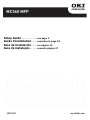 1
1
-
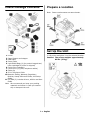 2
2
-
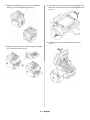 3
3
-
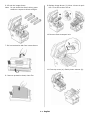 4
4
-
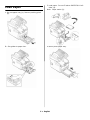 5
5
-
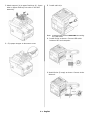 6
6
-
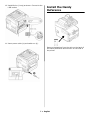 7
7
-
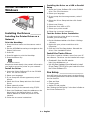 8
8
-
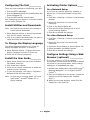 9
9
-
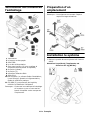 10
10
-
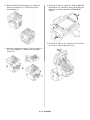 11
11
-
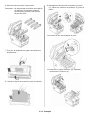 12
12
-
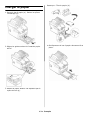 13
13
-
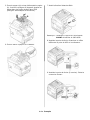 14
14
-
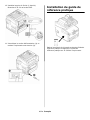 15
15
-
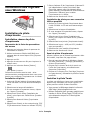 16
16
-
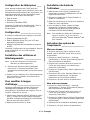 17
17
-
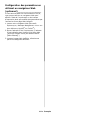 18
18
-
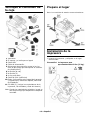 19
19
-
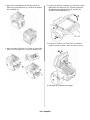 20
20
-
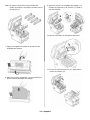 21
21
-
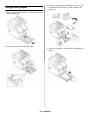 22
22
-
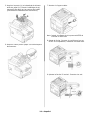 23
23
-
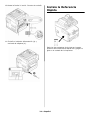 24
24
-
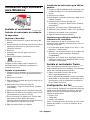 25
25
-
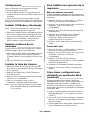 26
26
-
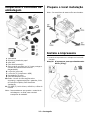 27
27
-
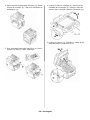 28
28
-
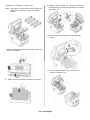 29
29
-
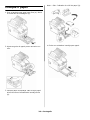 30
30
-
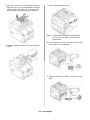 31
31
-
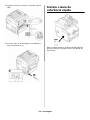 32
32
-
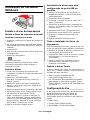 33
33
-
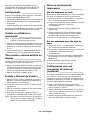 34
34
-
 35
35
-
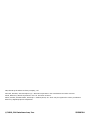 36
36
OKI MC560n Le manuel du propriétaire
- Catégorie
- Imprimer
- Taper
- Le manuel du propriétaire
- Ce manuel convient également à
dans d''autres langues
- English: OKI MC560n Owner's manual
- español: OKI MC560n El manual del propietario
- português: OKI MC560n Manual do proprietário
Documents connexes
-
OKI C 5650dn Manuel utilisateur
-
OKI B411 Series Le manuel du propriétaire
-
OKI CX3641MFP Le manuel du propriétaire
-
OKI C9650HDN Le manuel du propriétaire
-
OKI B430d-beige Manuel utilisateur
-
OKI MC361MFP Guide d'installation
-
OKI C710n Le manuel du propriétaire
-
OKI C610n Guide d'installation
-
OKI C530dn Guide d'installation
-
OKI MC860 1-Tray Le manuel du propriétaire